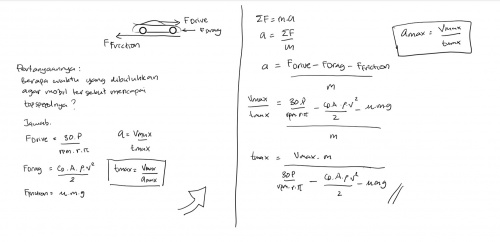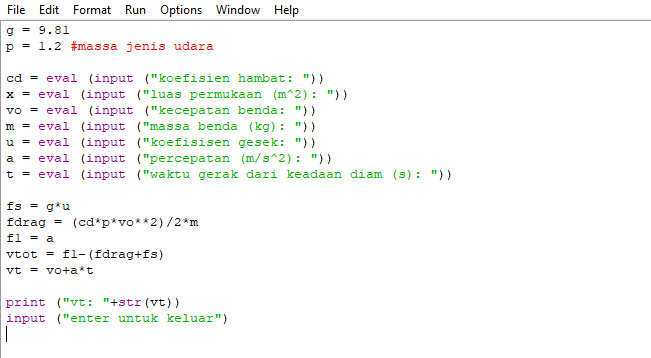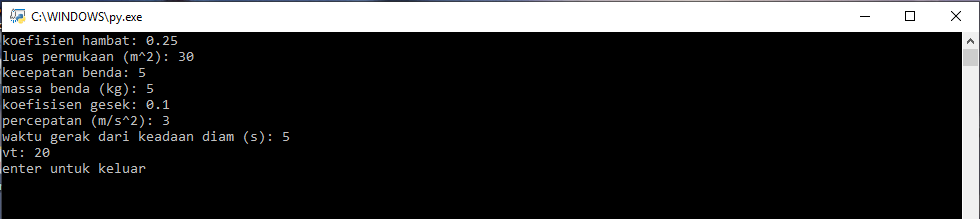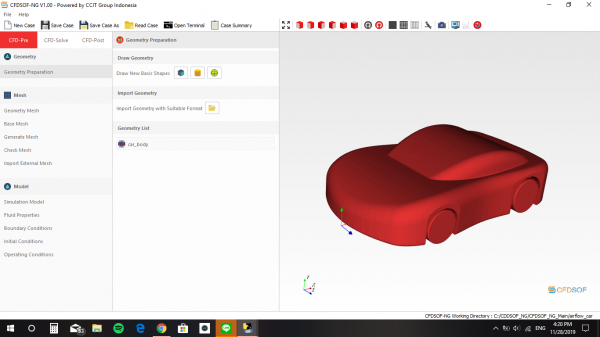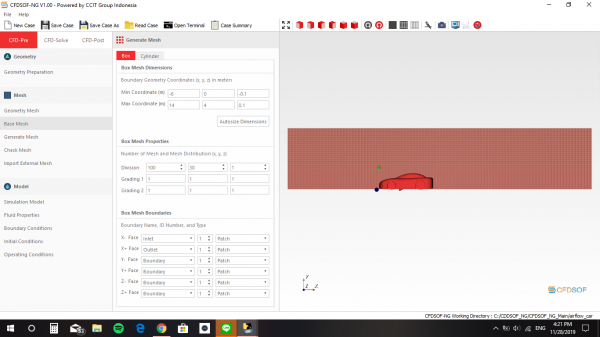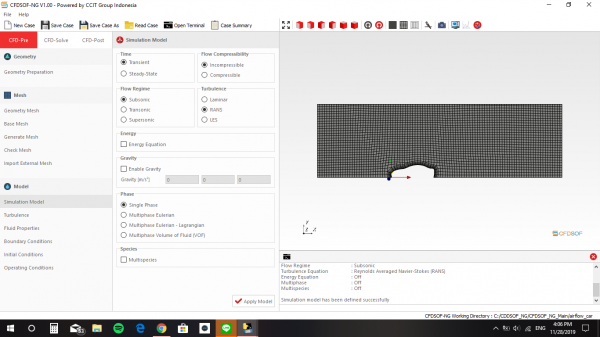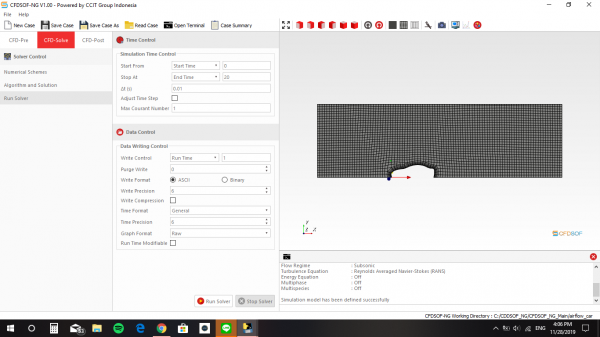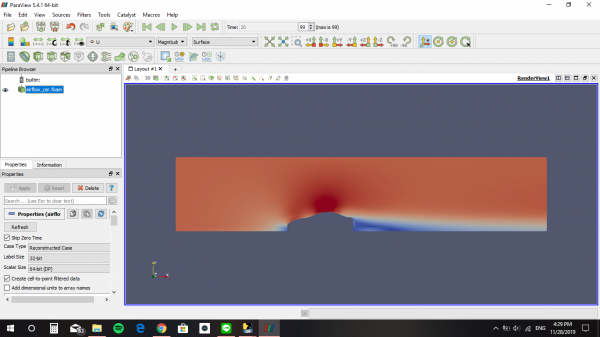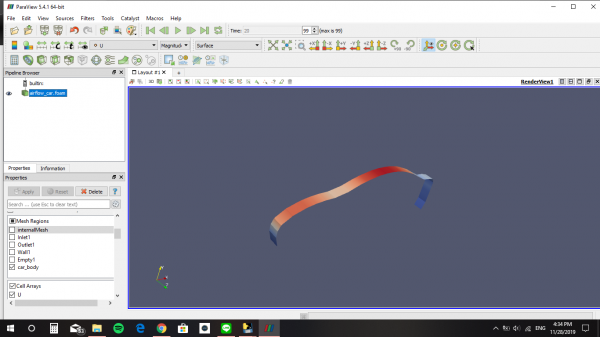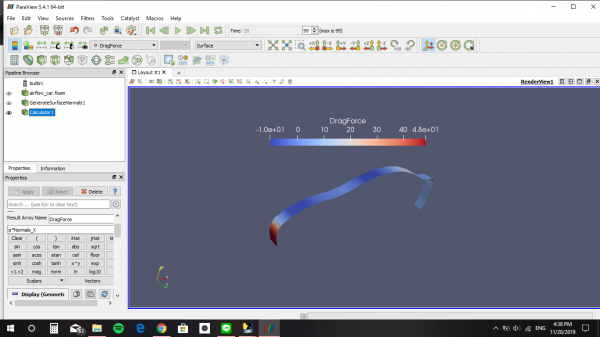Difference between revisions of "Report Tugas Kelompok 11 : Metode Numerik 2019"
(→Tugas 2) |
(→Pembuatan Visualisasi CFD) |
||
| Line 46: | Line 46: | ||
=== '''Pembuatan Visualisasi CFD''' === | === '''Pembuatan Visualisasi CFD''' === | ||
| + | |||
| + | Selanjutnya, dengan menggunakan aplikasi pihak ketiga, yaitu ParaView, Mesh yang sudah kita buat tadi siap untuk dilaksanakan CFD atau simulasi airflow pada mobil. Hal yang pertama dilakukan adalah melihat bagaimana airflow yang terjadi pada permukaan mobil dengan kecepatan 10 meter per detik, diamati selama 20 detik. Caranya dengan mengubah variabel p menjadi U, lalu mengklik '''apply'''. | ||
| + | |||
| + | [[File:Simulasi1.png|600px]] | ||
| + | |||
| + | Karena kita hanya ingin melihat bagaimana aliran yang terkena pada mobil sesuai dengan mesh yang kita buat, masih pada perintah yang sama, hilangkan centang pada Internal Mesh, centang pada car_body. Maka akan terlihat seperti ini. | ||
| + | |||
| + | [[File:Car body.png|600px]] | ||
| + | |||
| + | Setelah itu, hanya perlu dirapihkan dengan membuat surface Normal, membuat rumus dan menampilkan skala agar lebih saintifik. | ||
| + | |||
| + | [[File:Simulasi rapih.png|600px]] | ||
| + | |||
| + | Setelah itu, kita mencari variabel yang ingin kita data dan amati. | ||
=== '''Pencarian Nilai Baru''' === | === '''Pencarian Nilai Baru''' === | ||
Revision as of 09:33, 29 November 2019
Tugas Kelompok ini diberikan oleh pak Dai dan disusun oleh Afif Abdurrahman Hilmi, Muhammad Fadhil Zuhdi dan Ilham Hutama Putra
Contents
Tugas 1
Dasar Pemikiran
Pada tugas yang diberikan pak Dai ini, kami disuruh untuk membuat Governing Equation atau persamaan matematis dari kejadian sehari-hari. Contohnya pada perubahan kecepatan yang dialami oleh mobil yang melaju dengan percepatan tidak tentu. Sebelumnya, ditentukan/dituliskan terlebih dahulu soal analisis matematis dari permasalahan tersebut, seperti pada gambar berikut,
Coding Penyelesaian
Lalu, setelah itu dimasukkan analisis matematis tersebut ke bahasa Python agar dapat diproses lebih jauh oleh komputer sendiri. Seperti pada gambar berikut,
Setelah menerjemahkan analisis matematis menjadi bahasa Python, maka tinggal dilaksanakan eksekusi seperti pada gambar berikut,
Lebih jelasnya dapat dilihat video berikut, [1]
Tugas 2
Pada tugas ini, kami diarahkan untuk menggunakan aplikasi simulasi CFD setelah menyelesaikan permasalahan menggunakan bahasa pemrograman pada tugas 1 agar dapat melihat seperti apa yang dapat dilakukan komputer dengan angka-angka
Pembuatan Simulasi Mesh
Hal pertama yang yang perlu dilakukan adalah dengan membuat atau mencari model Car yang akan disimulasikan. Format model yang dapat diterima oleh CFDSOF adalah .stl atau dari CAD. Lebih jelasnya, dapat dilihat gambar dibawah
Setelah model dimuat, hal yang dilakukan selanjutnya adalah membuat mesh. Fungsi mesh ini adalah untuk memberikan area 3d yang akan dihitung oleh komputer, seperti pada gambar berikut.
Setelah mesh dicek, lalu ditentukan referensi mesh nya, Mesh dapat dibuat. Maka tampilan akan tampak seperti berikut,
Setelah mesh dibuat, hal yang dilakukan selanjutnya adalah mendefinisikan jenis aliran, properti udara, sifat dari boundary, kecepatan yang ditentukan dan menentukan waktu simulasi yang diamati. Setelah hal-hal berikut ditentukan, maka dilakukan jenis perhitungan pada variabel yang diukur. Setelah itu, dilaksanakan penyelesaian yang akan diselesaikan oleh komputer. Butuh waktu yang cukup lama sampai komputer selesai melakukan perhitungan.
Jika penyelesaian sudah terlaksana, maka mesh siap untuk disimulasikan menggunakan software selanjutnya.
Pembuatan Visualisasi CFD
Selanjutnya, dengan menggunakan aplikasi pihak ketiga, yaitu ParaView, Mesh yang sudah kita buat tadi siap untuk dilaksanakan CFD atau simulasi airflow pada mobil. Hal yang pertama dilakukan adalah melihat bagaimana airflow yang terjadi pada permukaan mobil dengan kecepatan 10 meter per detik, diamati selama 20 detik. Caranya dengan mengubah variabel p menjadi U, lalu mengklik apply.
Karena kita hanya ingin melihat bagaimana aliran yang terkena pada mobil sesuai dengan mesh yang kita buat, masih pada perintah yang sama, hilangkan centang pada Internal Mesh, centang pada car_body. Maka akan terlihat seperti ini.
Setelah itu, hanya perlu dirapihkan dengan membuat surface Normal, membuat rumus dan menampilkan skala agar lebih saintifik.
Setelah itu, kita mencari variabel yang ingin kita data dan amati.
Pencarian Nilai Baru
Tugas 3
Pembuatan/Pencarian Airfoil
Simulasi Airfoil dengan CFDSOF
Pencarian Nilai Fd dan Fl
Optimasi Airfoil
Kembali ke halaman sebelumnya, TUGAS BESAR METODE NUMERIK